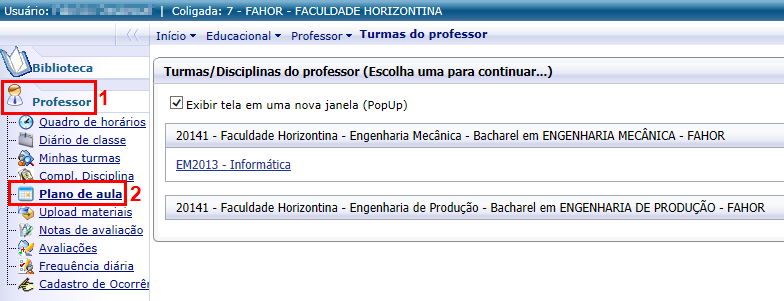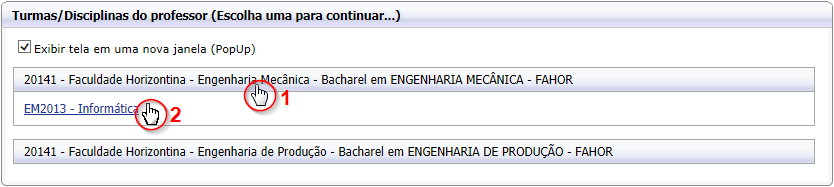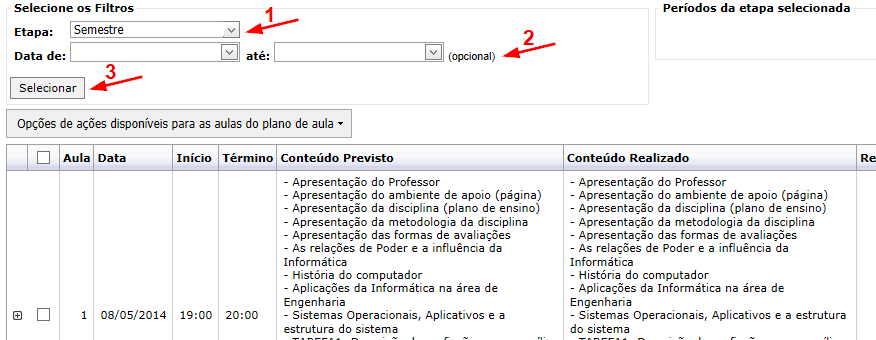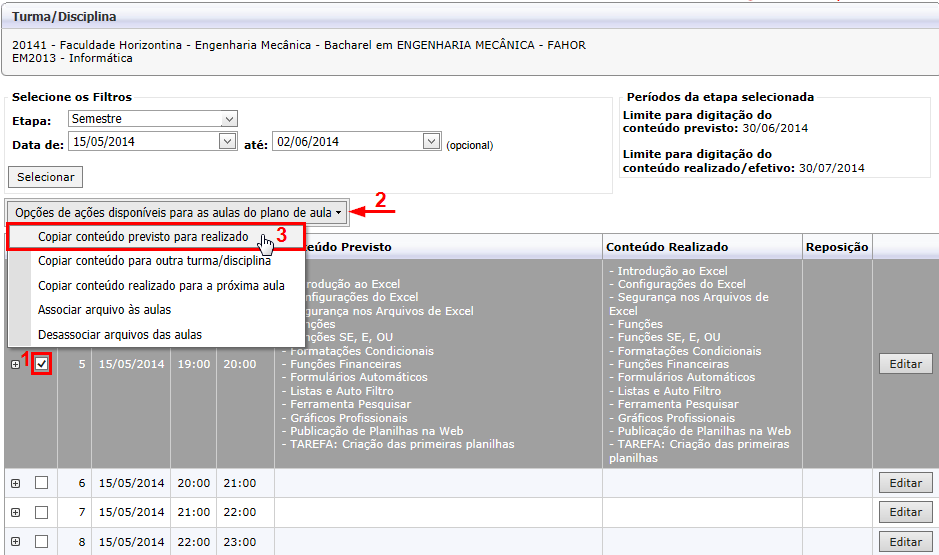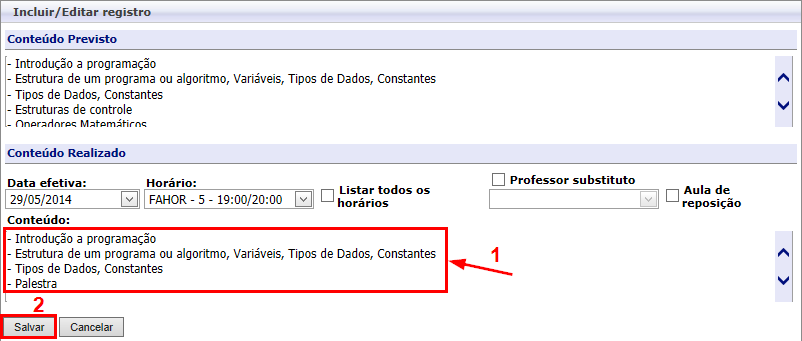Mudanças entre as edições de "Plano de aula do professor"
Ir para navegação
Ir para pesquisar
| Linha 30: | Linha 30: | ||
:[[File:ClipCapIt-140602-112146.PNG]] | :[[File:ClipCapIt-140602-112146.PNG]] | ||
| − | + | === Outras opções === | |
| + | Através do botão '''"Opções de ações disponíveis para as aulas do plano de aula"''', temos outras opções, verifique-as abaixo: | ||
| + | * '''Copiar conteúdo para outra turma/disciplina:''' Ao selecionar esta opção, é possível copiar os conteúdos para outra turma/disciplina que você ministra. | ||
| + | * '''Copiar conteúdo realizado para próxima aula:''' Ao selecionar esta opção, será copiado o Conteúdo Realizado para a próxima aula da data. | ||
| + | * '''Associar arquivos às aulas:''' Esta opção permite adicionar arquivos em cada aula. Confira o processo no item '''2.2 Plano de aula''' do manual [[Upload materiais | Disponibilizar arquivos para os acadêmicos]] | ||
| + | * '''Desassociar arquivos das aulas:''' Marque a aula que deseja desassociar arquivos associados anteriormente e selecione esta opção para retirá-los. | ||
<br/> | <br/> | ||
<<[[Manuais para professores | Voltar para os Manuais para professores]] | <<[[Manuais para professores | Voltar para os Manuais para professores]] | ||
Edição das 11h36min de 2 de junho de 2014
Demonstra como o professor deve proceder para lançar os conteúdos ministrados na aula (conteúdo realizado)
1º - Vídeo aula
Vídeo aula do processo: Vídeo
2º - Manual
Para saber como lançar os conteúdos ministrados na aula, siga os passos abaixo.
- Acesse o Portal Acadêmico da FAHOR (Se tiver dúvidas para acessar o Portal Acadêmico, veja aqui o manual de Acesso ao Portal)
- Na guia do Professor, clique no menu Plano de aula
- Em seguida, clique sobre o curso e sobre a disciplina que deseja lançar o conteúdo dado
- Abrirá uma nova janela com os seguintes campos para preenchimento:
- Etapa: Selecione a opção Semestre
- Data de: Se desejar visualizar apenas aulas em um determinado período, selecione a data inicial. Se você deixar esta opção em branco serão listadas todas as aulas dadas até o dia.
- Data até: Se você selecionou a opção anterior, marque até qual data deverão ser listadas as aulas.
- Ao preencher/marcar os dados necessários, clique em Selecionar
- Ao clicar em Selecionar serão listadas todas as aulas do período selecionado.
Copiar Conteúdo Previsto para Conteúdo Realizado
- Para copiar o Conteúdo Previsto para Conteúdo Realizado, selecione a aula que deseja fazer isso, em seguida, leve o mouse até o botão Opções de ações disponíveis para as aulas do plano de aula e clique na opção Copiar conteúdo previsto para realizado.
Inserir manualmente o conteúdo dado (Editar)
- Se você não quer copiar exatamente o conteúdo planejado para o conteúdo realizado, clique no botão Editar ao lado direito da aula.
- Na tela que abrir, escreva (pode copiar e colar) o conteúdo realizado e clique em Salvar
Outras opções
Através do botão "Opções de ações disponíveis para as aulas do plano de aula", temos outras opções, verifique-as abaixo:
- Copiar conteúdo para outra turma/disciplina: Ao selecionar esta opção, é possível copiar os conteúdos para outra turma/disciplina que você ministra.
- Copiar conteúdo realizado para próxima aula: Ao selecionar esta opção, será copiado o Conteúdo Realizado para a próxima aula da data.
- Associar arquivos às aulas: Esta opção permite adicionar arquivos em cada aula. Confira o processo no item 2.2 Plano de aula do manual Disponibilizar arquivos para os acadêmicos
- Desassociar arquivos das aulas: Marque a aula que deseja desassociar arquivos associados anteriormente e selecione esta opção para retirá-los.